La présentation par défaut de la liste de messages dans Outlook ne vous plaît pas ? Adaptez-la à votre usage ! Outlook est pourvu de nombreuses possibilités de personnalisation. Vous pouvez choisir le type d’affichage, tel une liste classique ou une chronologie, ainsi que les informations qui y apparaissent. Vous pouvez également choisir d’autres paramètres, notamment l’ordre de tri, les couleurs et les polices.
Tous les réglages sont accessibles dans le ruban Affichage d’Outlook.
Activer le mode conversations
Pour afficher les messages de votre liste sous forme de conversations, cochez la case Afficher en tant que conversations dans le ruban Affichage. Sélectionnez ensuite Toutes les boîtes aux lettres pour appliquer ce choix à tous les dossiers existants ou Ce dossier pour le limiter au dossier courant.
Les conversations regroupant plusieurs messages sont identifiées dans la liste des messages par une icône triangulaire. Cliquez dessus pour développer ou réduire une conversation.
En cliquant sur Paramètres de conversation (toujours dans le ruban Affichage), vous pouvez activer plusieurs options :
- Afficher les messages des autres dossiers : affiche dans la conversation les messages qui ont été déplacés vers d’autres dossiers ou sont stockés dans le dossier Éléments envoyés.
- Afficher les expéditeurs au-dessus de l’objet : affiche les noms des expéditeurs en haut de la conversation plutôt que dans l’objet de la conversation.
- Toujours développer la conversation sélectionnée : développe par défaut la conversation sélectionnée.
- Utiliser l’affichage mis en retrait classique : affiche les messages en retrait en fonction de leur position dans la conversation.
Afficher la boîte de réception prioritaire
 Si le compte que vous avez paramétré est un compte Microsoft 365, Exchange ou Outlook.com, il dispose d’une boîte de réception prioritaire où sont automatiquement classés les messages les plus importants. En cliquant sur le bouton Afficher la boîte de réception prioritaire dans le ruban Affichage, vous affichez cette boîte. Un onglet Autres permet alors d’accéder aux messages qui ne sont pas identifiés comme prioritaires. Si vous n’activez pas cette option, messages prioritaires et non prioritaires sont mélangés dans votre boîte de réception.
Si le compte que vous avez paramétré est un compte Microsoft 365, Exchange ou Outlook.com, il dispose d’une boîte de réception prioritaire où sont automatiquement classés les messages les plus importants. En cliquant sur le bouton Afficher la boîte de réception prioritaire dans le ruban Affichage, vous affichez cette boîte. Un onglet Autres permet alors d’accéder aux messages qui ne sont pas identifiés comme prioritaires. Si vous n’activez pas cette option, messages prioritaires et non prioritaires sont mélangés dans votre boîte de réception.
Personnaliser l’aperçu des messages
En cliquant sur le bouton Aperçu du message, vous pouvez choisir d’afficher l’aperçu sur 1, 2 ou 3 lignes, ou de ne pas l’afficher du tout (Inactif)
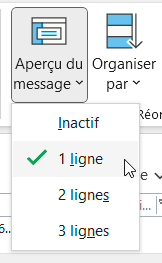
Définir l’ordre de tri
Pour trier vos messages par ordre chronologique, par expéditeur, par catégorie, cliquez sur le bouton Organiser par.
Vous pourrez inverser l’ordre de tri en cliquant simplement sur le bouton Inverser le tri.
Choisir les colonnes à afficher
Pour choisir les colonnes à afficher dans la liste, cliquez sur le bouton Ajouter des colonnes dans le ruban Affichage. Vous constaterez que le choix est assez impressionnant.
Condenser les listes
Pour resserrer les listes et supprimer les espacements entre les messages, cliquez sur le bouton Utiliser un espacement plus étroit.
Pour aller plus loin : utilisez les affichages
Outlook dispose d’une fonctionnalité très pratique permettant d’appliquer en un clic vos préférences d’affichage aux listes de messages. Elle inclut notamment une mise en forme conditionnelle, qui permet d’afficher certains messages dans une police et une couleur différente, pour les identifier facilement dans les listes. Nous détaillons l’utilisation de cette fonctionnalité dans l’astuce Utiliser et personnaliser les affichages d’Outlook.
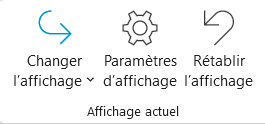

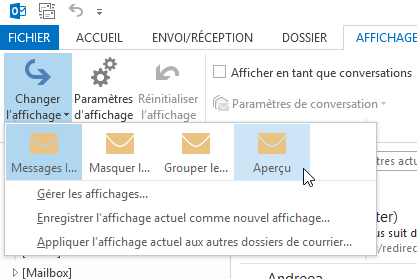
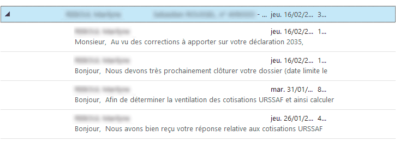
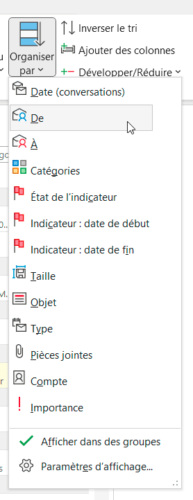
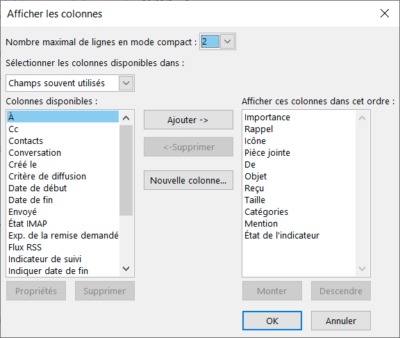





bonjour,
est-il possible de classer par « date » et par « de ». j’ai 1500 mails et je dois leurs répondent mais certains ont écrit plusieurs fois avec des pièces différentes et je souhaite leur répondre en une seule fois.
merci Christelle
Bonjour,
C’est possible de le faire. vous pouvez même attribuer un code couleur en fonction de l’importance
Bonjour
Je cherche à avoir dans Outlook 2010 la liste de tous les éléments Outlook en une seule vue incluant la liste des messages reçus, envoyés non classés et ceux classés dans des dossiers.
Bonjour,
Dans mon ancienne entreprise j’étais sous Gmail, mes mails étaient classés tels que:
1 – non-lus dans l’ordre chronologique
2 – lus également dans l’ordre chronologique.
J’ai beau chercher je n’arrive pas reproduire ce classement sous Outlook 2010.
Pouvez-vous m’aidez?
Merci d’avance.
Bien à vous.